Veel iPhone-, iPad- of iPod Touch-bezitters hebben geen toegang tot Macs en gebruiken in plaats daarvan Windows-computers thuis of vooral op het werk.
Er zijn momenten waarop we de bestandsindeling van Apple's eigen pagina's op Microsoft Windows moeten bewerken of herzien.
Als u een paginadocument op uw Windows-pc probeert te openen met Word (of een soortgelijk programma), ontdekt u al snel dat Word (en vergelijkbaar) het tekstverwerkingsformaat van Apple niet herkent. .pages-bestanden.
Apple .pages worden niet ondersteund op Windows, dus u kunt ze niet openen met Microsoft Word.
Dus als u een .pages-bestand op een Windows-pc wilt weergeven of bewerken, krijgt u fouten en vraagt Windows u een app te kiezen om het bestand te openen.
Dus wat kunt u doen om een paginabestand op uw werk- of thuiscomputer te bekijken en zelfs te bewerken?
Inhoud
- gerelateerde artikelen
- Snelle tips
-
Hoe open ik pagina's op een Windows-pc met Zip-compressie?
- #1 Toestaan dat Windows bestandsextensies toont
- #2 Voeg de .ZIP-extensie toe
- #3 Pak het bestand uit
- #4 Kijk in de QuickLook-map
- #5 Converteer het gezipte bestand van Pages naar een Docx- of Doc-bestand
- Zie je helemaal geen QuickLook-map?
- Als u uw .pages-bestand moet bewerken, exporteer het dan
-
Geen huidige toegang tot een Mac om te exporteren?
- Open .pages op Windows met behulp van de website van iCloud
- Of exporteer een Pages-bestand met uw iPhone of iPad (iOS)
- Hoe .pages voor Windows te converteren met online tools
-
Tips voor lezers
- Tips voor lezers
- Gerelateerde berichten:
gerelateerde artikelen
- Hoe Microsoft-documenten op een MacBook te herstellen
- Open een Keynote-bestand (.key) in Powerpoint op uw Windows-pc
Snelle tips
Probeer deze snelle tips om uw Mac .pages-documenten op uw Windows-computer te openen
- Wijzig de extensie in zip en probeer deze te openen met Microsoft Office of een PDF- of JPEG-viewer - dit werkt goed voor oudere versies van .pages, niet zo goed voor nieuwere versies
- Bestand exporteren van Pages op je Mac of iOS-apparaat als een Word-document
- Bezoek de website van iCloud en upload het paginadocument en converteer het naar Word in iCloud
- Gebruik externe converters zoals CloudConvert of Zamzar om uw .pages te verwerken in Word, PDF en andere formaten
Hoe open ik pagina's op een Windows-pc met Zip-compressie?
Geloof het of niet, .pages-bestanden zijn in feite .zip-bestanden met een JPEG-miniatuurbestand van de eerste pagina en een optioneel PDF-bestand van het hele document.
Het is deze gelijkenis die ons in staat stelt om .pages-bestanden op onze Windows-machines te openen.
#1 Toestaan dat Windows bestandsextensies toont
Zorg ervoor dat uw bestandsextensies zichtbaar zijn in Windows, zodat u de extensie van het paginadocument kunt wijzigen.
Om bestandsextensies zichtbaar te maken, ga naar Mapopties > Beeld > Schakel Verberg extensies voor bekende bestandstypen uit 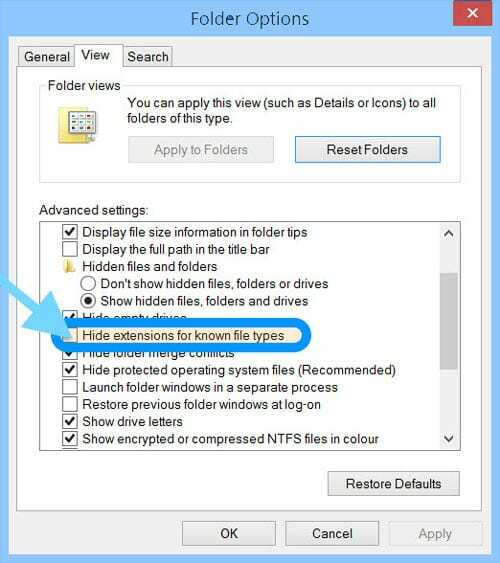
#2 Voeg de .ZIP-extensie toe
- Opslaan een kopie van het bestand (.pages-bestand) lokaal op uw pc, zodat u twee exemplaren van hetzelfde bestand hebt: één om mee te werken en één voor back-up
- Verander de naam van EEN van die kopieën door met de rechtermuisknop op het bestand te klikken
- Kiezen Hernoemen
- Verwijder de .pages-extensie en vervang deze door .zip en druk op enter om op te slaan
- Laten we bijvoorbeeld zeggen dat uw bestandsnaam appletoolbox.pages is. Dan is de naam van je bestand appletoolbox.zip
#3 Pak het bestand uit
Open (unzip) dat zipbestand en je kunt nu de inhoud zien.
Meestal vindt u de volgende drie bestanden:
- QuickLook (bestandsmap)
- buildVersionHistory.plist
- index.xml
#4 Kijk in de QuickLook-map 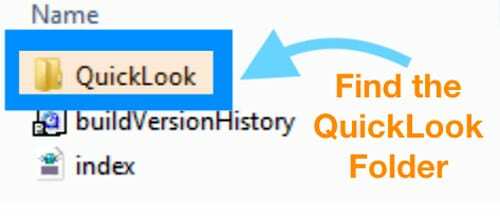
- Daar vindt u hopelijk een PDF-bestand met dezelfde naam als het originele pagina'sbestand of met de naam Voorbeeld. Mogelijk ziet u ook een JPEG-bestand met de naam Thumbnail
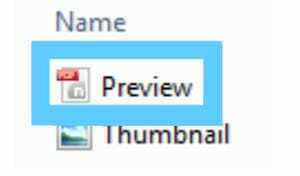
- Het JPEG-miniatuurbestand toont alleen de eerste pagina terwijl de PDF het volledige document bevat
Zie je geen PDF in de QuickLook-map?
Afhankelijk van hoe het .pages-bestand is opgeslagen, is er mogelijk geen pdf-bestand.
Als u geen pdf in QuickLook kunt vinden, probeer dan een andere methode in dit artikel of gebruik een conversietool van derden (zoek naar convert .pages naar uw voorkeursindeling zoals .docx.)
Wilt u het bestand alleen bekijken en/of afdrukken?
- Nadat u uw bestand als .zip-bestand hebt opgeslagen, klikt u met de rechtermuisknop om de inhoud uit te pakken. Denk eraan, zoek het voorbeeld.pdf-bestand in de QuickLook-map
- Als u ervoor kiest om het JPEG-bestand rechtstreeks af te drukken, kunt u gewoon de optie Afdrukken naar PDF selecteren
- Als u afdrukt vanuit de foto-app, is deze standaard ingesteld op Microsoft Afdrukken naar PDF
#5 Converteer het gezipte bestand van Pages naar een Docx- of Doc-bestand
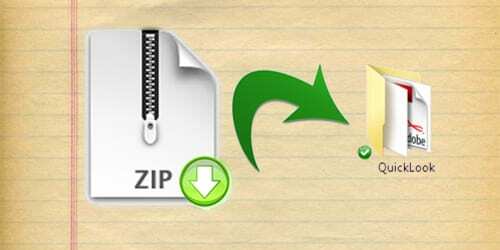
- Probeer eerst uw .zip-bestand rechtstreeks in Microsoft Word of Office te openen - kijk of het het bestand herkent en pak het uit zonder verdere tussenkomst
- Als Office/Word het niet herkent EN u het .pages-bestand wilt bewerken, opent u het PDF-bestand in de QuickLook-map en slaat u het eerst op als PDF en converteert u het tenslotte naar een Word-document
- De PDF moet de volledige inhoud van uw document bevatten. Als je ook Adobe Acrobat Pro hebt, kun je een PDF opslaan als Word-document
Zie je helemaal geen QuickLook-map?
Dit betekent dat de versie van Pages die het document heeft gemaakt, QuickLook niet ondersteunt en daarom geen QuickLook-map maakt.
Als u met uw .pages-bestand wilt werken, probeert u de tips om uw .pages-bestand te exporteren met andere methoden die in dit artikel worden beschreven.
Als u uw .pages-bestand moet bewerken, exporteer het dan
- Pagina's openen
- Klik Bestand
- Scroll naar beneden naar Exporteren
- Klik op de Oke
- Selecteer het Word-formaat of welk formaat dan ook (RTF is een goed universeel formaat)
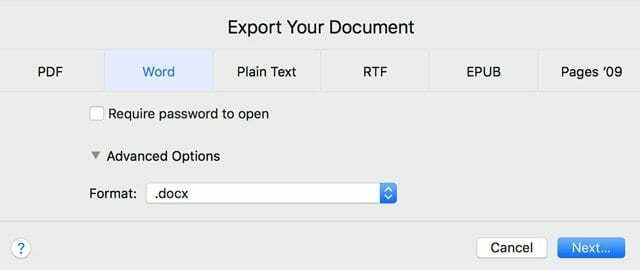
- Kiezen Volgende
- Opslaan uw bestand, zodat Microsoft Word het opent op uw Windows-pc
Als het enigszins mogelijk is, raden we aan dat als u met een Pages-document werkt, u het het beste kunt openen in Pages en vervolgens exporteren als Word-document of RTF.
Zo is je document volledig opgemaakt voor Word, Mac of Windows. Wanneer u opslaat als RTF (Rich Text Format), blijft de meeste opmaak in het document.
Geen huidige toegang tot een Mac om te exporteren?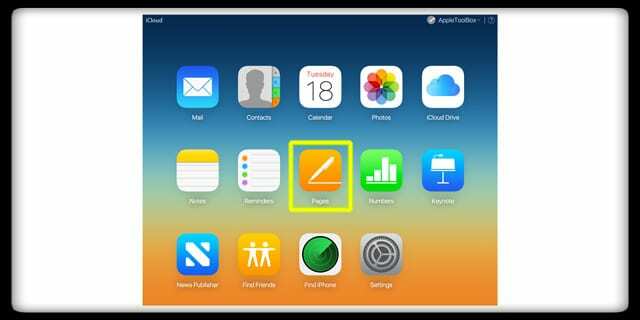
Open .pages op Windows met behulp van de website van iCloud
- Maak een Apple ID en iCloud-account aan als je er nog geen hebt
- Open de iCloud-website in een browser (zoals Safari of Chrome) en selecteer Pages
- Versleep uw pagina'sdocument of kies Document uploaden onder Instellingen (tandwielpictogram)
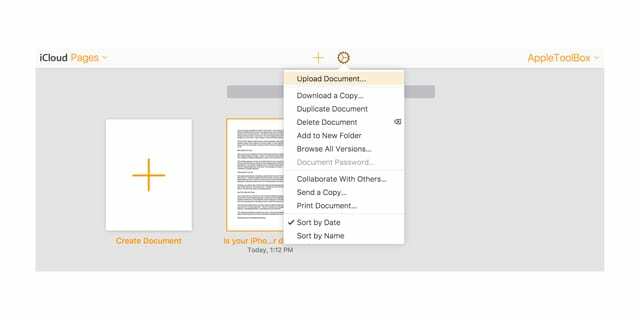
- Klik na het uploaden met de rechtermuisknop op het document en selecteer Download een kopie
- Kies uw formaat uit Pages, Word, PDF of ePub
- iCloud maakt een bestand om te downloaden
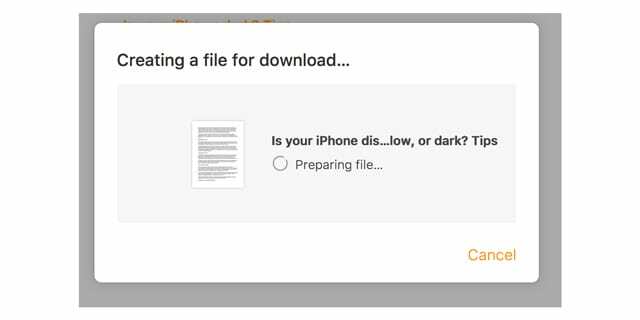
- Opslaan het bestand naar de standaard downloadlocatie van uw browser
Coole tip! U kunt ook de gegevens van het Pages-bestand in iCloud kopiëren/plakken naar Word in Windows (of welk tekstverwerkingsprogramma u ook gebruikt op uw Windows-pc.)
Opmerking: dezelfde methoden werken voor het openen van .pages-bestanden zonder iWork op Mac
Of exporteer een Pages-bestand met uw iPhone of iPad (iOS)
- Open de Pages-app op uw iPhone/iPad
- Zoek het Pages-document dat u op uw Windows-pc wilt gebruiken
- Druk op drie stippen in de rechterbovenhoek
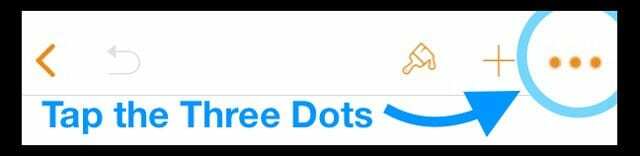
- Selecteer Exporteren uit de lijst met opties
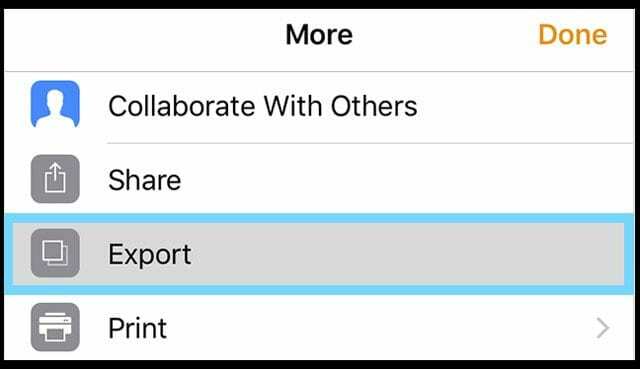
- Kies een formaat uit de beschikbare lijst (we raden Word of PDF aan)
- iOS maakt uw document - dit kan enige tijd duren, afhankelijk van de lengte en de gebruikte media (zoals foto's/video's)
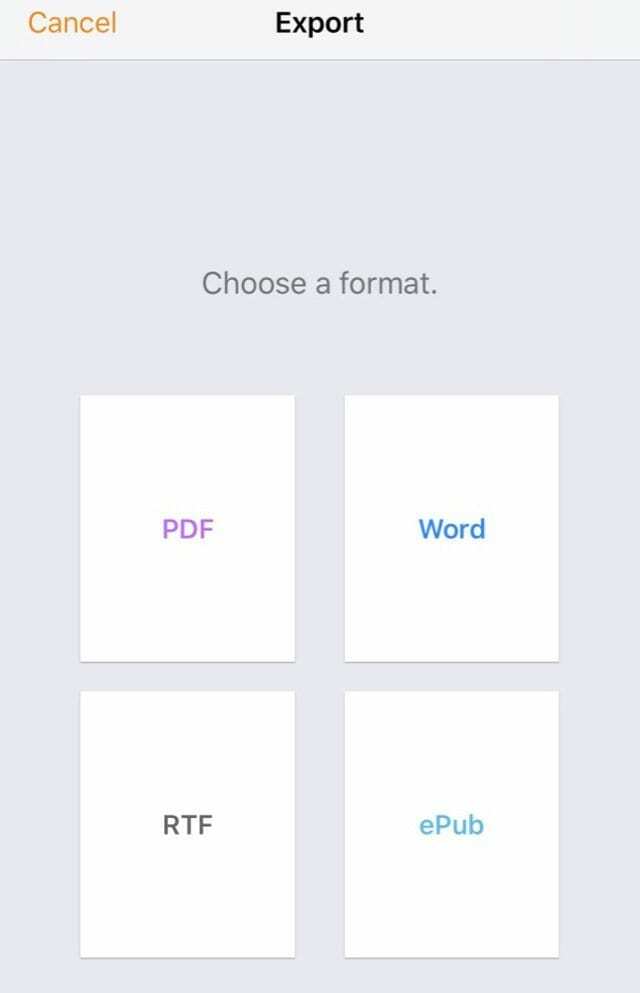
- iOS maakt uw document - dit kan enige tijd duren, afhankelijk van de lengte en de gebruikte media (zoals foto's/video's)
- Selecteer op het gedeelde blad hoe u uw document wilt verzenden (e-mail, bericht, enzovoort)
- Verstuur het document via de door jou gekozen methode
Hoe .pages voor Windows te converteren met online tools
Als je de zip-compressie niet kon gebruiken om je .pages-bestand te openen of geen toegang hebt tot de iCloud-site van Apple of een Mac/iDevice om de conversie voor je uit te voeren, zijn er opties!
Tools zoals Zamzar en CloudCoverter (om er maar een paar te noemen) bieden herformatteringsservices om paginabestanden voor Windows-gebruikers te openen. Afhankelijk van uw bestandsgrootte en/of het aantal bestanden dat moet worden geconverteerd, kan de service gratis of betaald zijn. 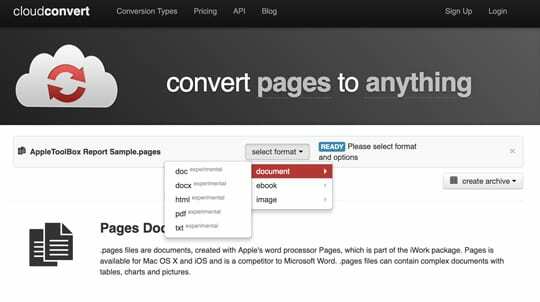
Upload eenvoudig uw .pages-document, selecteer het gewenste formaat voor uw Windows-pc en laat de converter het vuile werk voor u doen! 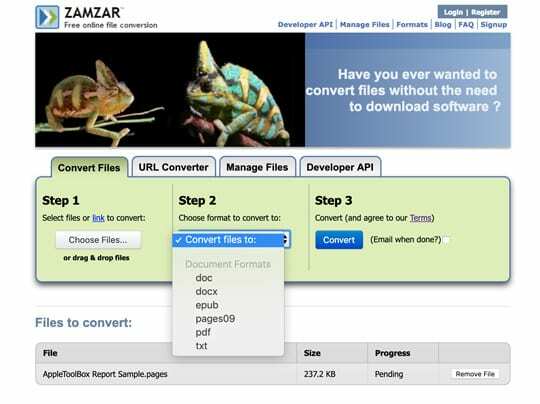
Voor sommige van deze services is een e-mailadres of registratie vereist. Bovendien kunt u met sommige documenten uploaden vanuit verschillende bronnen, waaronder DropBox, GoogleDrive, OneDrive en Box, of zelfs toevoegen vanaf een URL.
Tips voor lezers
Tips voor lezers
-
Gebruik Google Docs om te converteren
- Open uw Google-account (of meld u aan als u er geen heeft)
- Ga nadat u bent ingelogd naar Google Docs
- Upload uw .pages-bestand naar Google Docs
- Klik openen met en selecteer Cloud Converter
- Sla uw document in plaats daarvan op als een RTF. Het RTF-formaat kan worden gelezen door zowel Windows- als Mac-computers
- Ik gebruik de Windows Office-suite Libreoffice (het is gratis!) En het opent Pages-bestanden zonder problemen op Windows- of Linux-computers!
- Ik heb dit opgelost door het naar mijn iPhone te sturen en vervolgens op te slaan in een ander formaat
- Zoek een pagina naar docx of doc-converter online zoals CloudConvert, Zamzar of LightPDF om er maar een paar te noemen. Upload uw bestand en kijk hoe het wordt geconverteerd. Upload geen documenten met vertrouwelijke informatie naar deze converters. Voor al het andere (niet-vertrouwelijk) zijn ze geweldig
- Sla het bestand lokaal op uw Windows-computer op. Klik met de rechtermuisknop op het bestand en selecteer hernoemen. Verwijder de extensie .pages en voer .zip in als extensie en druk op enter. Open het zipbestand en u zou het bestand en de inhoud ervan moeten kunnen openen.
- Dit is mijn methode om paginabestanden op mijn Windows-laptop te bewerken.
- Zorg er eerst voor dat u bestandsextensies ziet. Ga naar Windows File Explorer, op het View Ribbon, en vink het vakje aan bij File Name Extensions
- Klik met de rechtermuisknop op het .pages-bestand en kies Naam wijzigen
- Verwijder de .pages-extensie en vervang deze door de .zip-extensie
- Pak het .zip-bestand uit
- U zou nu het Pages-formaat moeten kunnen openen en openen in Microsoft Word, Office of iets dergelijks
- Gebruik de Microsoft Print to PDF-functie om naar PDF te converteren

Sudz (SK) is geobsedeerd door technologie sinds de vroege komst van A/UX op Apple en is verantwoordelijk voor de redactionele leiding van AppleToolBox. Hij is gevestigd in Los Angeles, CA.
Sudz is gespecialiseerd in alles wat met macOS te maken heeft en heeft in de loop der jaren tientallen OS X- en macOS-ontwikkelingen beoordeeld.
In een vorig leven hielp Sudz Fortune 100-bedrijven met hun ambities op het gebied van technologie en zakelijke transformatie.
